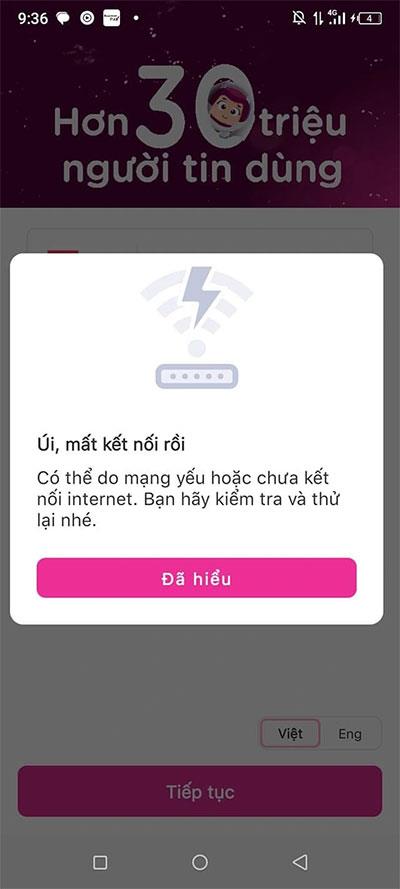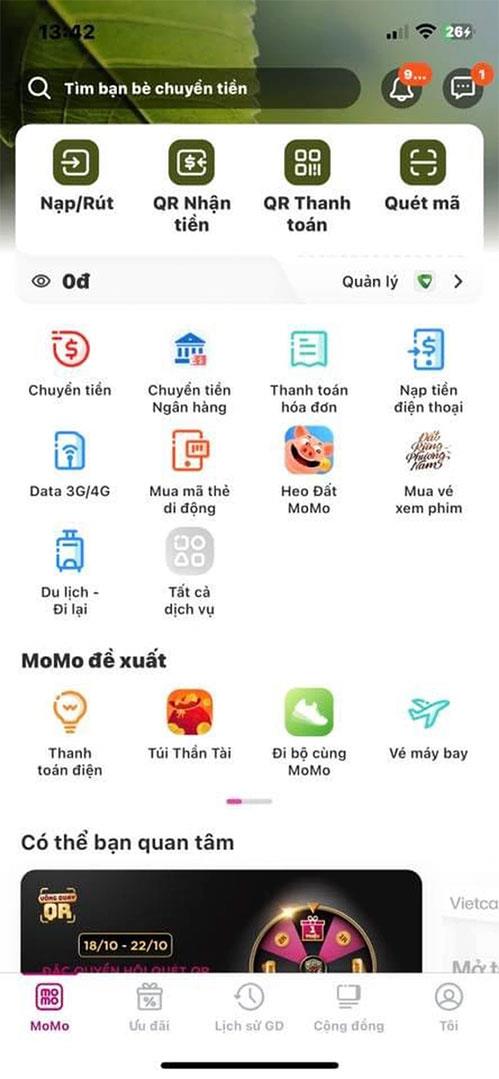บางครั้งผู้ใช้กระเป๋าเงิน MoMo จะมีข้อผิดพลาดที่ไม่สามารถเข้าสู่ระบบ MoMo ไม่สามารถฝากหรือถอนเงินได้ หรือสามารถเข้าสู่ระบบได้ แต่บัญชีแสดงค่า 0 VND เมื่อข้อผิดพลาดเหล่านี้เกิดขึ้น อาจเกิดจากข้อผิดพลาดในการเชื่อมต่ออินเทอร์เน็ตหรือข้อผิดพลาดของระบบ
โดยทั่วไป e-wallets จะมีข้อผิดพลาดระหว่างการใช้งาน หนึ่งในข้อผิดพลาดทั่วไปคือการชำระเงินโดยธนาคารที่เชื่อมโยงไม่สำเร็จเมื่อสแกนโค้ด QR, ข้อผิดพลาดในการเชื่อมต่อ 4G, ข้อผิดพลาดไม่สามารถโหลดหน้าได้ เป็นต้น ด้านล่างนี้เป็นรายละเอียดเกี่ยวกับวิธีแก้ไขข้อผิดพลาด MOMOที่คุณสามารถใช้เพื่อ แก้ไข ข้อผิดพลาดกระเป๋าเงินอิเล็กทรอนิกส์ MOMO
คำแนะนำในการแก้ไขข้อผิดพลาด MOMO
ข้อผิดพลาดในการชำระเงินล้มเหลว
ข้อผิดพลาดความล้มเหลวในการชำระเงิน MOMO เป็นเรื่องปกติ สิ่งแรกที่คุณต้องทำคือตรวจสอบแหล่งการชำระเงิน เมื่อคุณแน่ใจว่าแหล่งการชำระเงินของคุณมียอดคงเหลือ ให้สแกนรหัส QR การชำระเงินอีกครั้ง
บางครั้งอาจเกิดข้อผิดพลาดเมื่อชำระเงินผ่านลิงก์ธนาคาร คุณต้องไปที่ MOMO e-wallet เพื่อฝากเงิน หลังจากฝากเงินแล้วให้เลือกแหล่งชำระเงินเป็นกระเป๋าเงิน MOMO เพื่อทำธุรกรรมให้เสร็จสิ้นอย่างรวดเร็ว
ข้อผิดพลาดในการเชื่อมต่อ - การเชื่อมต่อขาดหายไป
ปัจจุบันข้อผิดพลาดในการเชื่อมต่อมักเกิดขึ้นบน MOMO หากคุณใช้ 3G/4G โปรดเปลี่ยนไปใช้เครือข่าย wifi หรือปิดข้อมูลมือถือแล้วเปิดใหม่อีกครั้งเพื่อโหลดหน้าเว็บซ้ำอย่างรวดเร็ว
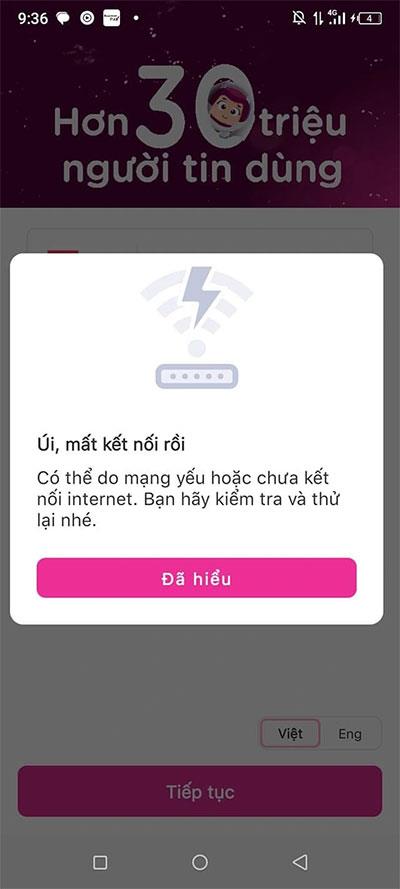
ข้อผิดพลาดในการเชื่อมต่อ - การเชื่อมต่อขาดหายไป
ข้อผิดพลาดของบัญชีแสดงเป็น 0 VND
ผู้ใช้หลายคนเห็นว่าบัญชี MOMO ของตนมียอดคงเหลือที่แสดงเพียงศูนย์ หลายคนไม่สามารถถอนหรือฝากเงินเข้าบัญชี MOMO ของตนได้ อย่างไรก็ตาม ข้อผิดพลาดนี้สามารถแก้ไขได้ผ่านระบบเท่านั้น ดังนั้นคุณจะได้รับข้อความว่า
“ระบบ MoMo อยู่ระหว่างการบำรุงรักษาและจะแล้วเสร็จโดยเร็วที่สุด MoMo ยืนยันว่าบัญชีและเงินของลูกค้าจะปลอดภัยอย่างแน่นอน เราต้องขออภัยอย่างจริงใจสำหรับประสบการณ์นี้
ขณะนี้ระบบดูแลลูกค้า MoMo กำลังรับและจะตอบกลับลูกค้าทันที หวังว่าคุณจะรู้สึกปลอดภัยและรอประกาศจาก MoMo!"
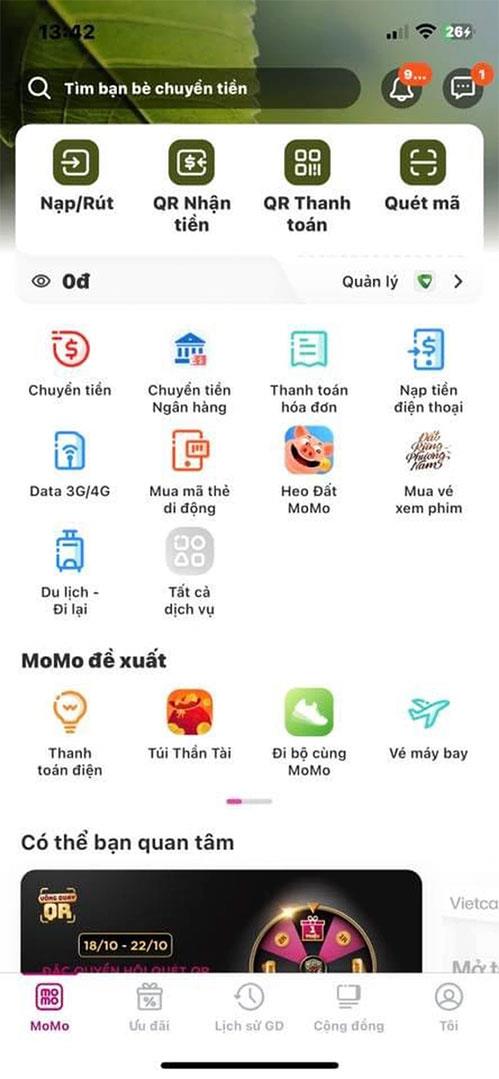
ข้อผิดพลาดของบัญชีแสดงเป็น 0 VND